ps雪景制作
来源:中国数码摄影家协会 作者:xuemei时间:2011-07-29 10:52:05
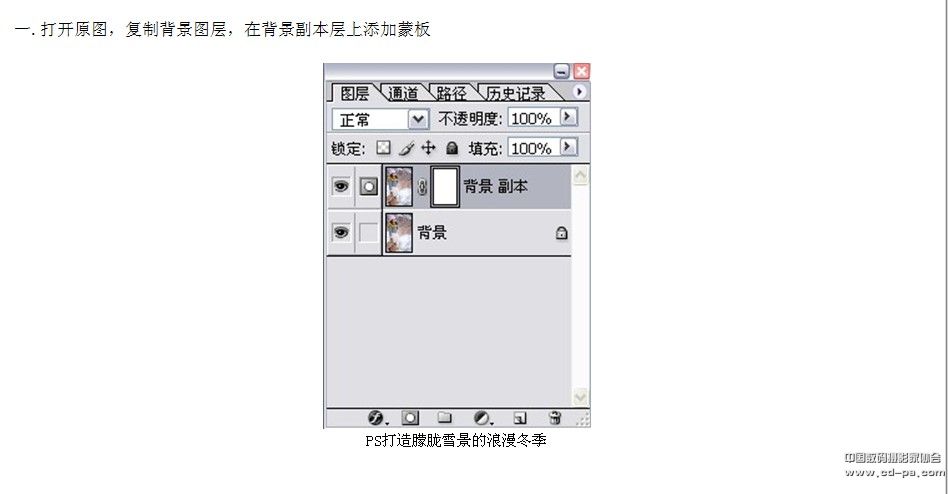
二.用椭圆选择工具圈出人物,然后羽化(这一步的目的是为了制造更大光圈的朦胧效果)

PS打造朦胧雪景的浪漫冬季
羽化数值视图片大小,像素而定!

PS打造朦胧雪景的浪漫冬季
三.选中背景副本层上的蒙板,进行如下图的填充!

PS打造朦胧雪景的浪漫冬季
四.新建一个图层,选择画笔工具,调出画笔窗口,设置如下图:


PS打造朦胧雪景的浪漫冬季
五.画笔颜色为白色,在新建图层上随意点出雪花(画笔的大小要随意变动)
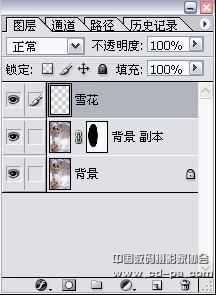
PS打造朦胧雪景的浪漫冬季

PS打造朦胧雪景的浪漫冬季
六.到了上面一步其实已经算是完成了,但由于雪是反光的,还可以再加上镜头的光斑效果和镜头的光晕效果!

PS打造朦胧雪景的浪漫冬季
而光晕效果就直接选择“滤镜”——“渲染”——“镜头光晕”
七.合并图层,保存完成!



